DISCADOR
RELATÓRIO DE QUALIFICAÇÃO
DISCADOR
REELATÓRIO DE QUALIFICAÇÃO
Este relatório apresenta a qualificação de chamadas, script de campanha e seus campos personalizados.
- Faça seu login no ambiente Admin Weon;
- Localize a guia Voz > Call Center e em seguida selecione a opção Qualificação;
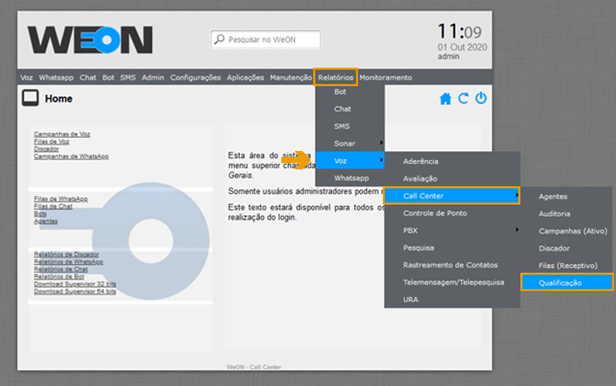
3. Na tela de Relatório de Qualificação, você encontrará três categorias:
- Configurações Gerais – Nessa primeira parte, irá configurar a data ou período no qual você está buscando as informações, e irá selecionar o tipo de relatório no qual quer utilizar, sendo elas
- Todas as Chamadas: Irá mostrar todas as chamadas que foram realizadas no período desejado, com ou sem a qualificação. Inclui os seguintes tipos de qualificação: Chamada Manual, Discador e Fila. Os agendamentos ignorados como não possuem chamada atribuída não irão aparecer nesse relatório.
- Todas as Qualificações: Irá mostrar todas as qualificações que foram realizadas no período desejado. Inclui todos os tipos de qualificação: Chamada Manual, Discador, Agendamentos Ignorados e Fila.
- Configurações de Resultado – Na segunda parte, irá selecionar qual o tipo de “filtro” que será utilizado. (Fila, Campanha, Atendentes ou Grupo de Supervisão. Atendentes ou Grupo de Supervisão) eles irão carregar tanto dados das campanhas e filas que os agentes selecionados fazem parte. Na parte de “Campo”, selecione os campos que devem ser mostrados quando o relatório for gerado. Os dados do script de atendimento só irão aparecer caso seja selecionada uma fila ou campanha específica. Nos demais serão exibidos apenas dados comuns entre as campanhas e filas, e por fim “Agrupar Resultados”, caso selecione a opção de agrupar, será exibido um dado estatístico de acordo com os campos selecionados. Por exemplo, consegue verificar quantas qualificações um determinado agente já fez no período.
- Filtros – Na etapa final, basta aplicar filtros na busca para gerar um relatório mais específico.
- Após isso apenas clicar em “gerar relatório”.
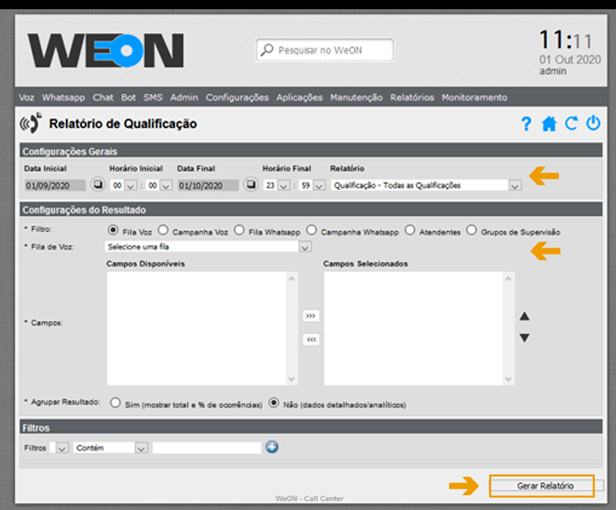
4. Para exportar o arquivo basta clicar em “Ferramenta de Relatório”, e selecionar em qual formato baixar sendo eles:
- XLS
- CSV
Após isso clicar em exportar e só aguardar o download.
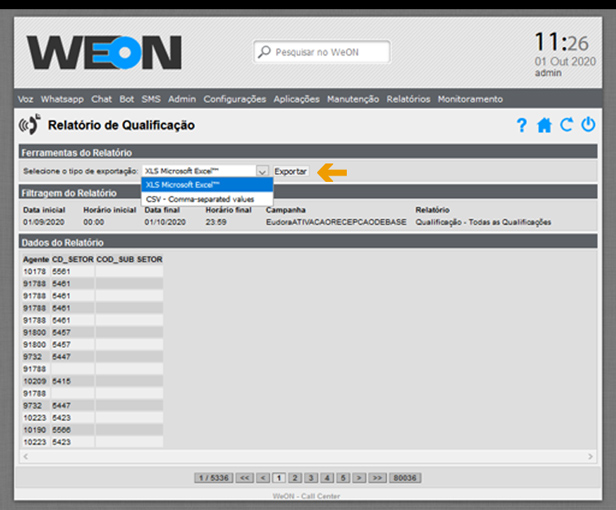
O que mais você gostaria de aprender hoje?
Aqui estão outras guias de relatórios para te ajudar!
AGENTES
Relatório Ativo X Receptivo
Veja a quantidade de atendimentos feitos e recebidos por cada agente, além de tempo total logado e tempo médio de atendimento, incluindo a ociosidade.
Relatório de pausas
Permite a visualização de pausas do agente, incluindo nome da pausa e a quantidade de vezes que ela foi acionada no dia ou período de visualização.
FILAS
Relatório Geral Estatística da Fila
Este relatório apresenta uma estatística geral de atendimento da fila selecionada, com os dados de chamadas, nível de serviço e dados do atendimento.
Relatório de Estatística por eventos
Emite um relatório da trajetória do agente, desde o momento de primeiro login do dia, até acionamento de pausas e chamadas manuais.
Relatório de Filas Estatística por tempo (Intervalo)
Permite visualizar todos os eventos ocorridos na fila no período desejado, da entrada do cliente na fila até a finalização do seu atendimento.
DISCADOR
Discador | Status de contatos trabalhados
Permite a visualização das discagens efetuadas pelo discador, quais agentes tenderam as chamadas e as tabulações das mesmas.
Relatório Agentes | Estatística por dia
Detalhamento das chamadas atendidas pelo agente, tanto as realizadas manualmente quanto aquelas feitas pelo discador, no dia selecionado.
Relatório Agentes | Estatística de chamadas
Veja a quantidade de chamadas atendidas pelo discador e manualmente, incluindo tempo total e tempo médio de atendimento.
ESTE TUTORIAL FOI ÚTIL?
NÃO ENCONTROU O QUE PROCURAVA?
Sem problemas! Fale com a nossa equipe do suporte.
